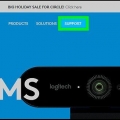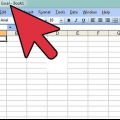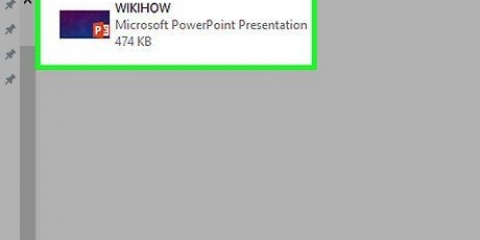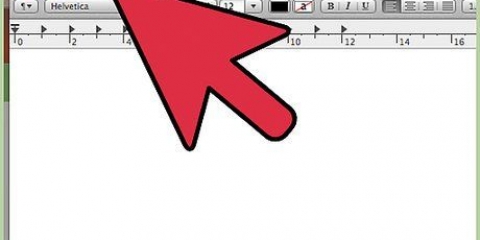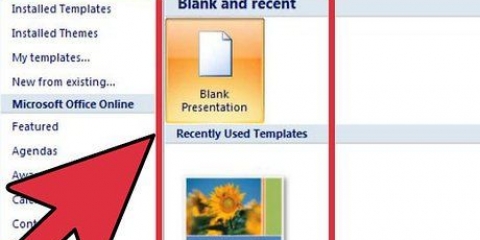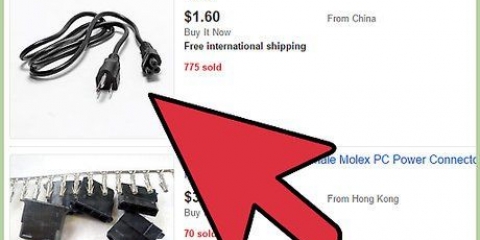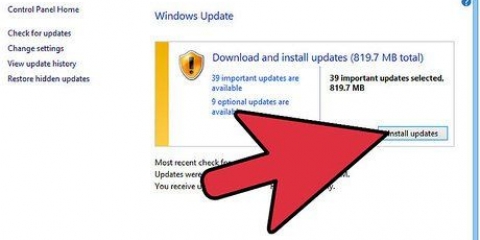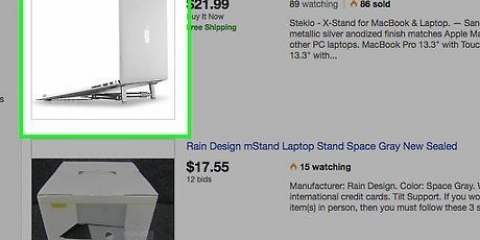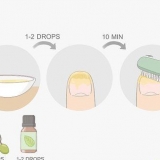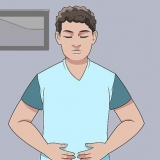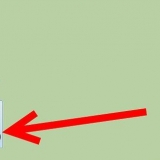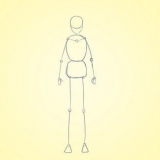Recuva - Nach Auswahl des Speicherorts Ihrer Festplatte (in diesem Fall Ihrer SD-Karte) und der Option "Fotos" aktiviert, wird Recuva versuchen, Ihre Daten im Hintergrund wiederherzustellen. Empfohlen für die meisten Benutzer. Kartenwiederherstellung - Nach dem Einrichten des Programms beginnt CardRecovery mit dem Scannen der gemounteten SD-Karten. Nach Ablauf des Demozeitraums müssen Sie für die weitere Nutzung der Dienste bezahlen. Fotoaufnahme - Dieses Programm hat eine einfache Benutzeroberfläche und Sie benötigen einige Grundkenntnisse über das Eingabeaufforderungsprogramm, daher wird es nicht für Anfänger empfohlen.

Wenn Ihr PC oder Mac keinen SD-Steckplatz hat, können Sie einen SD-Kartenleser kaufen die Sie an einen USB-Anschluss Ihres Computers anschließen. Diese Kartenleser kosten oft nicht mehr als 10 Euro. Möglicherweise müssen Sie Ihren Computer autorisieren, die SD-Karte zu verwenden, bevor Sie die Karte öffnen.











Wenn die Eingabeaufforderung Sie um Erlaubnis bittet, drücken Sie Eingeben die Erlaubnis erteilen. Möglicherweise erhalten Sie eine Fehlermeldung mit dem Text "Volume kann nicht für direkten Zugriff geöffnet werden" nach dir Eingeben Drücken Sie. Diese Meldung bedeutet, dass Ihr Laufwerk nicht neu formatiert werden muss (d. h. das Laufwerk ist nicht beschädigt) oder dass das Laufwerk nicht mehr repariert werden kann. In einigen Fällen wird die Fehlermeldung "Volume kann nicht für direkten Zugriff geöffnet werden" verursacht durch Ihr Antivirenprogramm, das die Formatierung blockiert. Deaktivieren Sie vorübergehend Ihr Antivirenprogramm und versuchen Sie es erneut.

Wenn Ihr Mac über eine SD-Karte verfügt, finden Sie diese an der Seite (Laptop) oder auf der Rückseite (iMac). Bei einigen Computern müssen Sie zuerst die Verwendung von Datenträgern über USB zulassen, sonst erkennt Ihr Computer die Karte nicht. 







Reparieren sie eine nicht funktionierende speicherkarte
In diesem Artikel zeigen wir Ihnen, wie Sie Fotos oder andere Daten wiederherstellen, die auf einer nicht funktionierenden Speicherkarte gespeichert sind. Wir zeigen Ihnen auch, wie Sie eine Speicherkarte neu formatieren, damit Sie sie nach der Reparatur der Karte weiter verwenden können.
Schritte
Teil 1 von 3: Wiederherstellen der Daten auf Ihrer Karte

1. Hören Sie sofort auf, Ihre Karte zu verwenden. Wenn auf Ihrer Kamera eine Fehlermeldung angezeigt wird, die lautet: "Kartenfehler" oder "Lese fehler" oder ähnliches, schalten Sie die Kamera aus und entfernen Sie die Karte. Wenn Sie die Karte immer wieder ausprobieren, werden Ihre Chancen, die Daten wiederherzustellen, immer geringer.

2. Suchen Sie nach einem Programm zum Wiederherstellen von Daten mit. Ihre Karte ist möglicherweise nicht mehr zu retten, aber Sie können die Daten darauf möglicherweise wiederherstellen. Hier sind einige beliebte kostenlose Programme, mit denen Sie Daten wiederherstellen können:

3. Laden Sie Ihr ausgewähltes Datenwiederherstellungsprogramm herunter und installieren Sie es. Sie tun dies, indem Sie auf die Webseite des betreffenden Programms gehen und auf die Schaltfläche klicken "Herunterladen" und doppelklicken Sie dann auf das heruntergeladene Installationsprogramm.
Die Position der Schaltfläche zum Herunterladen des Programms variiert von Site zu Site. Schauen Sie oben oder seitlich auf der Website nach, wenn Sie die Schaltfläche nicht sofort sehen.

4. Legen Sie die Speicherkarte in Ihren Computer ein. Die meisten PCs haben einen dünnen, rechteckigen Steckplatz für SD-Karten. Normalerweise heißt es "SD" daneben geschrieben. Bei einem Laptop befindet sich der Steckplatz wahrscheinlich an der Seite, bei einem normalen Computer kann man in der Nähe der USB-Anschlüsse suchen.

5. Öffnen Sie Ihr Datenwiederherstellungsprogramm. Sie finden das Programm dort, wo Sie es installiert haben.

6. Folgen Sie den Anweisungen auf dem Bildschirm. Normalerweise müssen Sie die SD-Karte als zu scannenden Speicherort auswählen und die Option "Fotos" Überprüfen Sie die Kriterien, bevor Sie mit der Wiederherstellung der SD-Karte beginnen können.
Wenn der Scan abgeschlossen ist, haben Sie die Möglichkeit, die gefundenen Fotos wiederherzustellen oder an einen Ort Ihrer Wahl zu exportieren (z. dein Desktop).
Teil 2 von 3: Reparieren einer Speicherkarte unter Windows

1. Legen Sie die Speicherkarte in Ihren Computer ein. Die meisten PCs haben einen dünnen, rechteckigen Steckplatz für SD-Karten. Normalerweise heißt es "SD" nächste. Bei einem Laptop befindet sich der Steckplatz an der Seite, bei einem normalen Computer schaut man in die Nähe der USB-Anschlüsse.
- Wenn Ihr PC keinen SD-Steckplatz hat, können Sie einen SD-Kartenleser kaufen die Sie an einen USB-Anschluss Ihres Computers anschließen. Diese Kartenleser kosten oft nicht mehr als 10 Euro
- Möglicherweise müssen Sie Ihren Computer autorisieren, die SD-Karte zu verwenden, bevor Sie die Karte öffnen.

2. klicke auf⊞ gewinnen. Sie finden dies in der unteren linken Ecke Ihres Bildschirms.

3. Typ "Mein Computer" im Suchfeld. In Windows 8 und 10 heißt es "Dieser PC" oder "Mein PC", aber mit dem Suchbegriff "Mein Computer" finden Sie für alle Windows-Versionen das passende Programm.

4. Drücken Sie↵ Enter. Jetzt wird das Fenster "Dieser PC" offen.

5. Sehen Sie sich die Rubrik an "Geräte und Laufwerke". Es ist in der unteren Hälfte des Fensters "Dieser PC". Sie sehen eine Diskette mit der Bezeichnung "Betriebssystem (C:)" (dies ist Ihre primäre Festplatte) und alle angeschlossenen Laufwerke, einschließlich Ihrer Speicherkarte.
Wenn Sie nicht wissen, welches Laufwerk die Speicherkarte ist, ziehen Sie die Speicherkarte heraus und sehen Sie, welches Laufwerk aus der Liste verschwindet. Denken Sie daran, die Karte wieder einzulegen, bevor Sie fortfahren.

6. Beachten Sie den Buchstaben der Speicherkarte. Der Standardbuchstabe Ihrer primären Festplatte ist "C", die Speicherkarte ist also mit einem anderen Buchstaben beschriftet.

7. Gleichzeitig drücken⊞ gewinnen und x in. Nun öffnet sich über dem Start-Button in der unteren linken Ecke des Bildschirms ein Windows-Kontextmenü.
Sie können das Menü auch mit einem Rechtsklick öffnen Anfang drücken.

8. Klicken Sie auf Eingabeaufforderung (Admin). Dadurch wird das Eingabeaufforderungsprogramm geöffnet, mit dem wir die SD-Karte neu formatieren.
Dies ist nur möglich, wenn Sie mit dem Administratorkonto Ihres Computers angemeldet sind.

9. Typchkdsk m:/R in einem Eingabeaufforderungsfenster. ersetzen "m:" durch den Laufwerksbuchstaben Ihrer Speicherkarte (z.B. "e:"). Der "chkdsk"-Funktion prüft das ausgewählte Laufwerk auf Fehler und formatiert dann die zu reparierenden Bereiche.
Dazwischen ist nur ein Leerzeichen "m:" und "/R".

10. Drücken Sie↵ Enter. Jetzt wird die Festplatte überprüft. Wenn die Eingabeaufforderung Probleme findet, die repariert werden können, werden sie sofort behoben.

11. Entfernen Sie Ihre SD-Karte. Sobald der Vorgang abgeschlossen ist, können Sie Ihre SD-Karte problemlos von Ihrem Computer entfernen und in Ihre Kamera einlegen.
Teil 3 von 3: Reparieren einer Speicherkarte auf einem Mac

1. Legen Sie die Speicherkarte in Ihren Computer ein. Es könnte sein, dass du muss einen SD-Kartenleser kaufen, weil nicht alle Macs einen SD-Kartenslot haben.

2. Finder öffnen. Dies ist das blaue Gesichtssymbol in Ihrem Dock.

3. Klicken Sie auf Los. Dies ist oben in der Menüleiste.

4. Klicken Sie auf Dienstprogramme. Jetzt öffnet sich der Ordner Dienstprogramme.
Eine andere Möglichkeit, den Ordner Dienstprogramme zu öffnen, ist die Tastenkombination ⇧Umschalten + ⌘ Befehl + SIE.

5. Doppelklicken Sie auf das Festplatten-Dienstprogramm. Dieses Programm ist mit einem Stethoskop an einer grauen Festplatte zu erkennen.

6. Wählen Sie Ihre Speicherkarte aus. Ihre Karte sollte in der linken Spalte im Abschnitt zu sehen sein "Extern".
Entferne deine Karte und stecke sie wieder in deinen Computer ein, wenn du die Karte nicht siehst.

7. Klicken Sie auf Erste Hilfe auf Datenträger. Sie erkennen Disk First Aid am Stethoskop-Symbol oben im Fenster.

8. Klicken Sie auf Ausführen. Wenn ein Popup-Fenster mit der Meldung . erscheint "Ihre Festplatte wird bald ausfallen", dann kannst du die Speicherkarte nicht reparieren.

9. Warten Sie, bis Ihre Speicherkarte repariert ist. Wenn Sie die Meldung erhalten, dass der Vorgang abgeschlossen ist, können Sie Ihre Speicherkarte aus Ihrem Computer entfernen und wieder in Ihre Kamera einsetzen.
Möglicherweise erhalten Sie die folgende Meldung: "Die untergeordnete Aufgabe hat einen Fehler gemeldet". In diesem Fall können Sie Ihren Mac neu starten und es erneut versuchen.
Tipps
- Sie können eine Beschädigung Ihrer Speicherkarte auf verschiedene Weise verhindern. Entfernen Sie die Karte niemals während des Schreibens oder Lesens, bewahren Sie nichts auf der Karte auf, wenn der Akku schwach ist, und schalten Sie Ihr Gerät nach Möglichkeit aus, bevor Sie die Karte entfernen.
- Speicherkarten halten nicht ewig. Flash-Speicher hat normalerweise eine Lebensdauer von zehntausend bis zehn Millionen Schreib- und Löschzyklen, daher wird empfohlen, die Karte immer alle paar Jahre zu sichern und zu ersetzen, je nachdem, wie oft die Karte verwendet wird.
- Eine neue 8GB SD-Karte kostet heutzutage weniger als 10 Euro.
Warnungen
- Auch wenn Ihre Karte reparierbar ist, ist es besser, eine neue Karte zu kaufen, anstatt sie neu zu formatieren. Karten, die Probleme verursacht haben, sind weniger zuverlässig als eine neue SD-Karte.
"Reparieren sie eine nicht funktionierende speicherkarte"
Оцените, пожалуйста статью